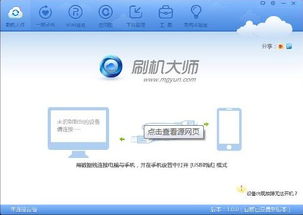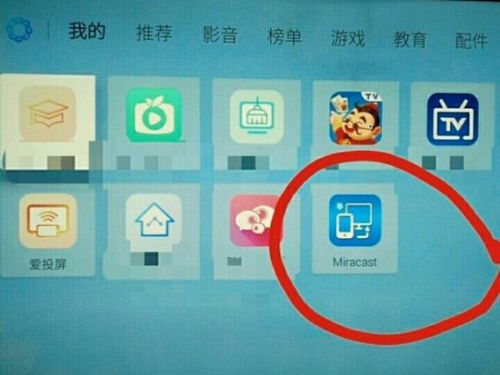安卓系统如何装adb,安卓系统ADB安装与配置指南
时间:2025-05-23 来源:网络 人气:
你有没有想过,你的安卓手机里那些系统应用是怎么来的呢?是不是觉得它们就像魔法一样,一眨眼就出现在你的手机里?其实,这一切都离不开一个强大的工具——ADB(Android Debug Bridge,安卓调试桥)。今天,就让我带你一起探索这个神秘的世界,看看ADB是如何帮你安装系统应用的吧!
ADB是个啥?
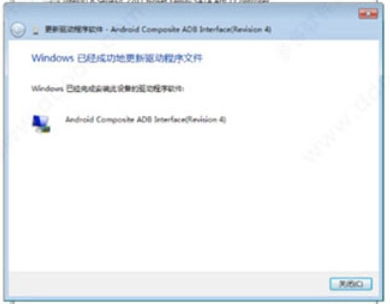
想象ADB就像是一座桥梁,连接着你的电脑和安卓设备。它可以让你的电脑像操控自己的电脑一样,操控你的安卓手机。是不是听起来很神奇?没错,ADB就是那么神奇!
安装ADB,开启新世界的大门
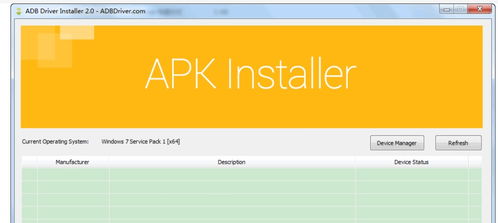
想要使用ADB,首先你得有个ADB工具。别急,这很简单。你只需要去安卓官方的开发者网站(https://developer.android.com/studio/releases/platform-tools.html)下载ADB工具包。下载完成后,解压到你想放的文件夹里,比如桌面或者C盘根目录。
接下来,你需要把ADB的路径添加到系统环境变量里。这样,你就可以在任意位置使用ADB命令了。具体操作如下:
1. 按下Win键,输入“环境变量”,然后点击“编辑系统环境变量”。
2. 在“系统变量”中找到“Path”,点击“编辑”。
3. 在“变量值”的末尾加上你的ADB路径,比如C:\\Program Files\\Android\\SDK\\platform-tools。
4. 点击“确定”,然后重启电脑。
连接设备,准备大显身手
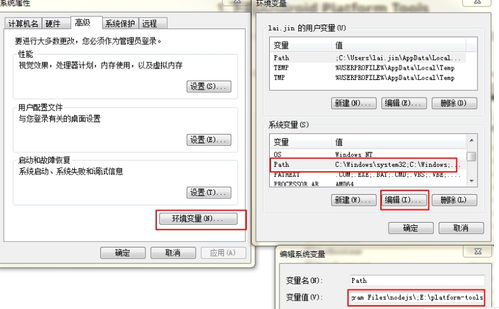
现在,你已经拥有了ADB,接下来就是连接你的安卓设备了。用USB线把手机和电脑连接起来,然后在手机上找到“开发者选项”,开启“USB调试”。这样,你的手机就准备好接受ADB的指令了。
ADB常用命令,轻松上手
1. 查看设备:在电脑的命令行窗口中输入`adb devices`,就可以看到所有连接到电脑上的Android设备了。
2. 安装软件:将APK文件放在电脑上,然后在命令行窗口中输入`adb install [apk路径]`,就可以将APK安装到手机上了。
3. 卸载软件:在命令行窗口中输入`adb uninstall [包名]`,就可以卸载手机上的应用了。
4. 文件传输:使用`adb pull [设备路径] [本地路径]`可以将文件从手机下载到电脑,使用`adb push [本地路径] [设备路径]`可以将文件从电脑上传到手机。
5. 重启设备:在命令行窗口中输入`adb reboot`,就可以重启手机了。
高级功能,玩转ADB
1. 远程调试:使用`adb connect [设备IP]`可以实现无线连接(需设备与电脑在同一局域网)。
2. Shell命令操作:使用`adb shell`可以进入设备的命令行,执行Linux命令。
3. 模拟输入:使用`adb input`可以模拟按键、滑动等操作。
通过ADB,你可以轻松地管理你的安卓设备,安装、卸载应用,传输文件,甚至进行系统级的操作。现在,你已经掌握了ADB的基本使用方法,是不是觉得自己的安卓设备更加强大了呢?快来试试吧,相信你一定会爱上这个神奇的工具!
相关推荐
教程资讯
系统教程排行